win11任务栏图标隐藏的方法-win11任务栏图标如何隐藏
2025-10-18 12:59 来源:西西软件网 作者:佚名Win11任务栏图标如何隐藏?在下发现不少使用Win11的系统的小伙伴有时候觉得任务栏中有的图标没什么用,于是就想要去隐藏但却不知道要如何操作,那么碰到这种问题要怎么办呢?下面就和在下一起来看看有什么解决方法吧。
Win11任务栏图标隐藏的方法
一:居中图标
1. 首先,如果我们要隐藏下方任务栏中的图标,可以右键选中,点击“从任务栏取消固定”。
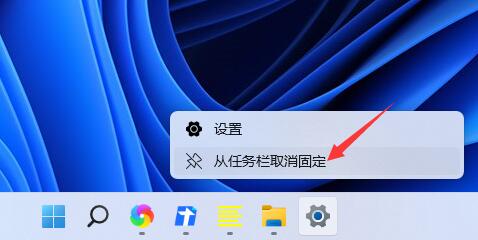
2. 但是如果我们打开了这个应用,并且正在使用它,那就是无法隐藏的。

二:右下角图标
1. 如果要隐藏右下角的应用图标,首先打开系统设置。
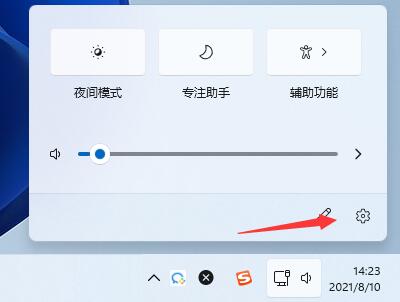
2. 然后点击左侧边栏的“个性化”,如图所示。

3. 接着点击进入右侧的任务栏设置。
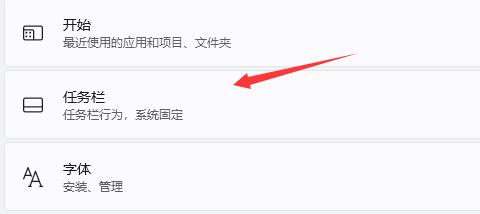
4. 然后展开其中的“任务栏角溢出”,在下方将要隐藏的图标关闭就可以了。
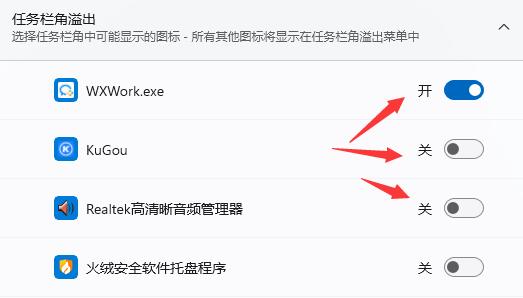
上面就是win11任务栏图标隐藏的方法-win11任务栏图标如何隐藏的内容了,文章的版权归原作者所有,如有侵犯您的权利,请及时联系本站删除,更多相关怎么隐藏任务栏图标的资讯,请关注收藏西西下载站。
下一篇:深入了解QQ视频:功能解析与使用技巧











